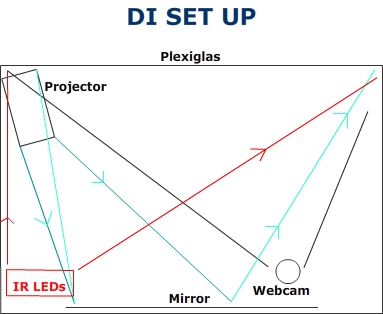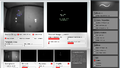Tabletop
- UE/Module: Projet innovant de RICM4 option CM
- Enseignant: Didier Donsez
- Elèves RICM4: Christophe Havard (chef de projet), Renaud Collin, Sebastien Skorupski
Introduction
Les technologies utilisées sont Flash (AS3) pour le codage de l'application, NFC pour l'identification et le paiement des utilisateurs.
Présentation commerciale du projet : AIR_NFC_TableTop
Les actualités du projet en anglais sur notre blog
Objectifs
Les objectifs du projet sont
- de réaliser la partie matériel d'un tabletop à faible coût
- d'évaluer les canevas de développement d'IHM multipoint (Flash/Android, C#/.NET/Windows7)
- de réaliser une application pour une table de restaurant (affichage des plats, commande, addition, enquête de satisfaction ...)
- d'utiliser la technologie NFC (Near Field Communication) pour permettre aux utilisateurs de s'identifier et payer via leur téléphone mobile
Ces informations peuvent être injectées dans un monde virtuelle d'avatars. Inversement, les capteurs et les usagers peuvent être simulés et représentés dans le monde réel augmenté. Pour cela, vous utiliserez DiaSuite.
Table Tactile
Matériel
- Table en verre IKEA (60")
- Miroir
- Mac Mini
- Videoprojecteur short-throw
- Illuminateur IR
- Webcam PS3 modifiée (IR filter removed & visible light bandpass filter added)
- Lentille grand angle (m12/0.5mm mount, 1.8mm, angle of view = 170°)
- RFID Reader (ACS ACR 122 RFID reader)
Installation matérielle
- La surface vitrée de la table est recouverte de papier calque afin de capter l'image du vidéo projecteur. - Le bord supérieur de la table est percé afin de pouvoir fixer un support pour le vidéo-projecteur. - Un miroir est placé de telle sorte à renvoyer l'image du vidéo-projecteur vers la surface vitrée - Des lampes infrarouges sont placés à l'intérieur de la table afin de diffuser des ondes infrarouge vers la surface vitrée. - La webcam est pointée vers la surface vitrée. - Des pièces de cartons sont découpés et placées autour de la table afin de la protéger de perturbations extérieures.
Installation logicielle
- CCV (Community Core Vision) CCV
Premières Démos
Module NFC
Communauté
Information sur la librairie open-source libnfc
Téléchargement de la librairie libnfc
Matériel
- ACR122 NFC reader : drivers sur nfc-reader.com ou lien alternatif (meilleur débit)
- Nokia 6131 NFC : Support en ligne
Environnement Logiciel
Ce document est basé sur le fichier README-Windows.txt disponible dans l'archive libnfc-1.4.2 [www.libnfc.org]
Prérequis
Afin de pouvoir interagir avec l'ACR122 les logiciels suivants doivent-être téléchargés:
Installation
Testée sous Windows XP/SP3 32 bit.
- Installer MinGW .!!!Attention!!! La documentation officielle indique qu'il faut sélectionner MinGW-w64 afin que MinGW puisse avoir accès aux librairie PCSC (Smart Card).
- Ajouter les répertoires suivant à votre PATH : c:\MinGW64\bin;c:\MinGW64\x86_64-w64-mingw32\lib32;c:\MinGW64\x86_64-w64-mingw32\include. pour ce faire :
- clic-droit sur le poste de travail/propriétés - Dans l'onglet avancé, cliquer sur Variables d'environnements - Modifier la variable PATH
- Décompresser l'archive libusb-win32-bin dans c:\Program Files\LibUSB-Win32. C'est dans ce répertoire que CMake cherchera LIBUSB lors de la compilation.
- Lire le libusb-win32-bin-README contenu dans le dossier bin afin de savoir où copier les deux fichiers .dll et .sys (dépend de votre architecture...)
- Installer CMake : Choisissez l'option "Add Cmake to the system PATH" pendant l'installation afin que CMake soi accessible depuis MinGW
- Extraire l'archive libnfc archive versc:\NFC\libnfc-src
- Lancer un éditeur de texte et copier les instructions suivantes :
cd c:\NFC\libnfc-build cmake -G "MinGW Makefiles" -DCMAKE_BUILD_TYPE=Release c:\NFC\libnfc-src mingw32-make cd ..
- Sauvegarder le fichier dans C:\NFC\make.bat
- Exécuter make.bat
- Copier le fichier c:\NFC\libnfc-build\libnfc\libnfc.dll vers c:\windows\system32
Créer son programme
Il n'est pas possible (à ma connaissance) de compiler directement un fichier utilisant la librairie nfc. Pour compiler :
- Placer le fichier .c dans c:\NFC\libnfc-src\examples
- Editer examples\CMakeLists.txt et ajouter le nom du fichier .c dans la section SET
- Exécuter make.bat depuis c:\NFC\
Le fichier exécutable se trouve dans libnfc-build\examples